Les traductions sont fournies par des outils de traduction automatique. En cas de conflit entre le contenu d'une traduction et celui de la version originale en anglais, la version anglaise prévaudra.
Afficher l'historique des événements
Cette section décrit comment utiliser la page Historique des CloudTrail événements de la CloudTrail console pour afficher les 90 derniers jours d'événements de gestion pour vous Compte AWS pour le moment Région AWS.
Pour consulter l'historique des événements
-
Connectez-vous à la CloudTrail console AWS Management Console et ouvrez-la à l'adresse https://console.aws.amazon.com/cloudtrail/
. -
Dans le panneau de navigation, choisissez Event history (Historique des événements). Vous voyez une liste filtrée des événements, avec les événements les plus récents affichés d’abord. Le filtre par défaut pour les événements est Lecture seule, défini sur false. Il est possible d’effacer ce filtre en choisissant X à droite du filtre. Vous pouvez effectuer des recherches d'événement dans l'Historique des événements en filtrant les événements sur un seul attribut.
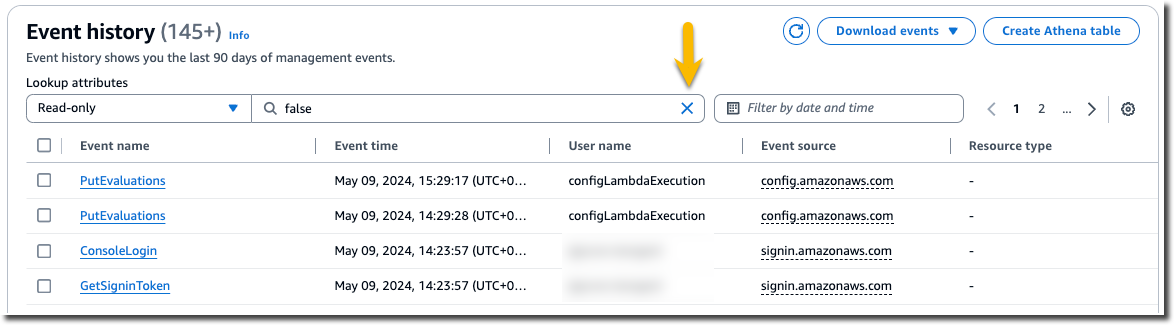
-
Choisissez un attribut à filtrer et entrez la valeur complète de l'attribut. CloudTrail Impossible de filtrer sur une valeur partielle. Par exemple, pour afficher tous les événements de connexion à la console, choisissez le filtre Nom d'événement et spécifiez ConsoleLoginla valeur de l'attribut.
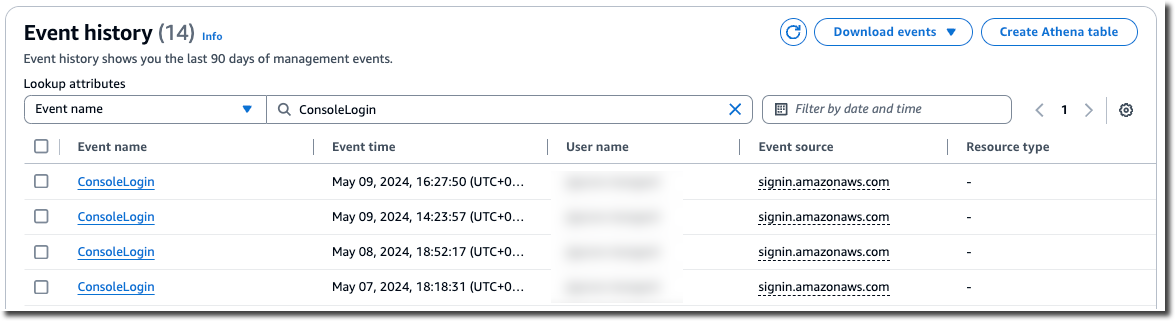
Ou, pour consulter les événements CloudTrail de gestion récents, choisissez Source de l'événement et spécifiez
cloudtrail.amazonaws.com. Pour plus d'informations sur les événements auxquels un service se connecte CloudTrail, reportez-vous à la référence d'API du service.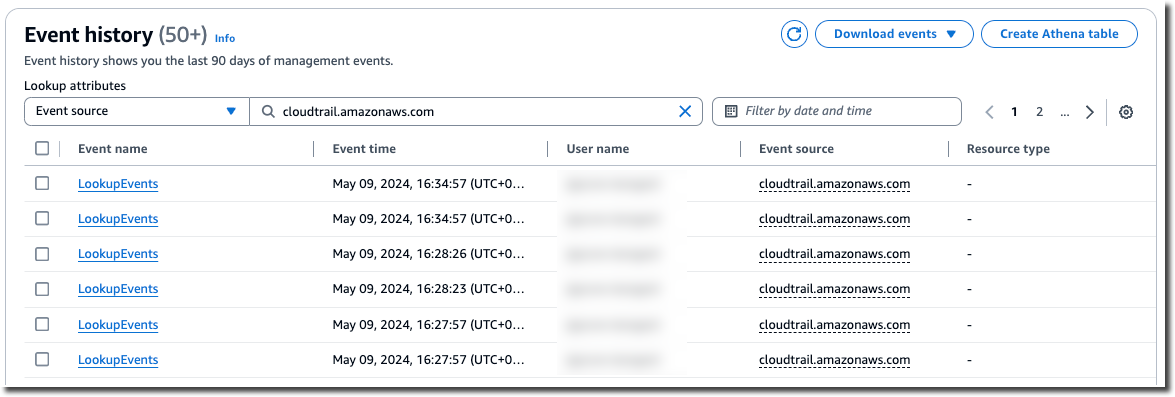
-
Pour consulter un événement de gestion spécifique, choisissez le nom de l'événement. Sur la page des détails de l'événement, vous pouvez consulter les détails de l'événement, les ressources référencées et l'enregistrement de l'événement.
-
Pour comparer des événements, sélectionnez jusqu’à cinq événements en remplissant leurs cases à cocher dans la marge gauche de la table Historique des événements. Vous pouvez consulter les détails des événements sélectionnés side-by-side dans le tableau Comparer les détails des événements.
-
Vous pouvez enregistrer l’historique des événements en le téléchargeant en tant que fichier au format JSON ou CSV. Le téléchargement de l'historique de votre événement peut prendre quelques minutes.
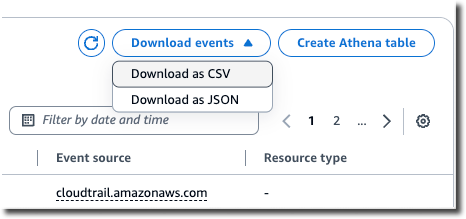
Pour de plus amples informations, veuillez consulter Utilisation de l'historique des CloudTrail événements.